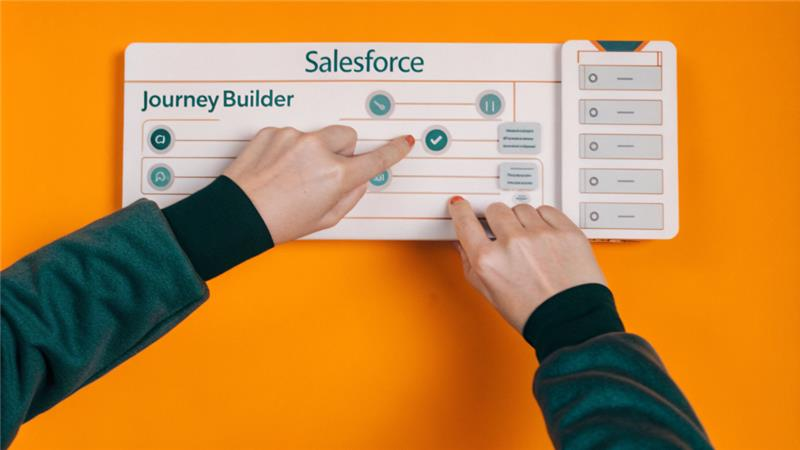如何建立 Salesforce 的個性化 Journey
前言
Journey是甚麼?
在Salesforce Marketing Cloud中,Journey(客戶旅程)是一個自動化的流程,設計來根據客戶的行為和偏好,在適當的時間通過適當的渠道向他們發送個性化訊息。
主要組成部分
- 入口來源(Audience):這是客戶如何進入Journey的起點,如電子郵件註冊情況、網站訪問等。
- 活動(Activities):在Journey中,你可以設置不同的活動來與客戶互動,如發送電子郵件、發送短信、推送通知等。
- 等待時間(Wait Times):設置時間間隔,控制活動之間的間隔時間,讓客戶的互動更具節奏感。
- 決策分支(Decision Splits):根據客戶的行為和反應,將客戶引導到不同的路徑,實現個性化互動。
情境:
假設本次範例是透過名單匯入的方式,匯入不同分級的會員名單,並透過Journey Builder進行會員分級溝通。我們會依據會員的不同分級來設計個性化的Email溝通策略。以下是具體步驟:
- 建立標籤名單 首先我們需要準備一個 CSV 檔案,如下圖所示。
2. 建立 Data Extension
a.開啟 SFMC,點選 Contact Builder。
b.依據下圖點選Create按鈕。
c.在 Name 中填入名稱,並且要勾選 Is Sendable(才可以將此名單應用於寄送)和 Is Testable(可將名單用於 Journey Test),然後點選 Next。
d.繼續點選 Next。
e.根據需要建立欄位名稱,並且要指定 Id 為 Primary Key。為了簡化資料匯入過程,建議欄位名稱與匯入檔案中的欄位名稱保持一致,這樣可以在匯入時自動對應,完成後點選 Complete 按鈕。
3.上傳標籤名單
a.點選剛剛建立的 DE TaggingAudience。
b.點選 Import 後,並選擇檔案匯入剛剛建立的 CSV,
c.確認檔案欄位與 DE 相同,系統會自動對應,確認無誤後點選 Next。
d.在 Notification 中填入自己的 Email,系統會在完成資料匯入後寄送 Email 通知,之後點選 Finish。
4.建立 Journey 完成以上步驟後,即可開始建立 Journey:
a.回到首頁後點選Journey Builde
b.點選Create New Journey開始建立Journey,開始建立 Journey。
c.選擇 Multi-Step Journey 後點選 Create。
補充說明如下:
- Multi-Step Journey
描述:一個包含多個步驟的複雜旅程。 應用場景:適合長期互動,如新客戶的歡迎旅程。 特色:可以設置多個步驟和條件。 - Single Send Journey
描述:一次性發送的旅程。 應用場景:適合單次推廣活動,如節日祝福。 特色:快速設置,適合短期需求。 - Transactional Send Journey
描述:針對交易行為的即時通知。 應用場景:如訂單確認和發貨通知。 特色:強調即時性和高優先級。
5.設置 Entry Source
a.如下圖,選擇Data Extension作為Entry Source
b.找到剛剛建立的 DE 並點選 Summary。
c.依序以下步驟將此Journey設定為一次寄送
d.將Decision Split拖入的Journey中,用於將Audience分群。
e.點選Decision Split開啟編輯畫面,再點選兩次Add Path新增兩條路徑,再點選Edit編輯路徑條件。
f.依據路徑JOURNEY DATA > NEW JOURNEY 找到DE的Attributes,將標籤欄位Tagging拖入到Filter,然後輸入忠實會員,然後分別完成Path2、Path3,並且分別輸入新會員、潛在會員。
g.我們依序將Email的Activitys拖入到不同的路徑,並且選擇各自的Email Message
6.設置 Re-entry 模式
a.點選工具列中的齒輪圖示,如下圖,再點選Journey Settings
b.在Re-entry mode中選擇No re-entry,再點選Done
補充說明如下:
- No Re-entry
描述:客戶只能進入旅程一次。 應用場景:適合一次性活動,如歡迎新訂戶。 - Re-entry Anytime
描述:客戶可以多次進入旅程,無需等待。 應用場景:適合週期性活動,如生日祝福。 - Re-entry Only After Exiting
描述:客戶在退出旅程後才能再次進入。 應用場景:適合需完整經歷的旅程,如購物車放棄回復。
7.驗證和啟動 Journey
a.點選Vaildate,以驗證Journey是否有設定上的問題。
b.驗證結果如下,會跳出系統建議的設定,以下的建議是因為Wait Activity預設都是一天,但因為本次的旅程是一次性的旅程,並且Wait Activity之後都不會有其他的動作, Contact就會直接離開Journey,所以系統自動判斷可以調整Wait Activity的時間到3分鐘或以下即可,但是只要不是紅色的警告,就不會影響Journey的執行,直接點選Activate即可啟動。
c.點選Activate之後,會跳出一個提示框,再次確認Journey的設定,確認無誤後點選Activate即可。
d.此時畫面重整,Journey會開始啟動,請確認畫面中一定要顯示如下圖的提示框後,才代表Journey是有啟動成功。
以上就是建立 Journey 的基本設定。接下來,我們可以深入討論如何利用自動化工具來更新名單,並建立自動化的旅程,以提升行銷效率和客戶體驗。